Guide de configuration de Google reCAPTCHA
Pour éviter le spam et les soumissions de formulaire malveillantes, votre page de contact utilise Google reCAPTCHA. Ce guide vous expliquera comment obtenir et configurer vos clés pour que le formulaire soit entièrement fonctionnel.
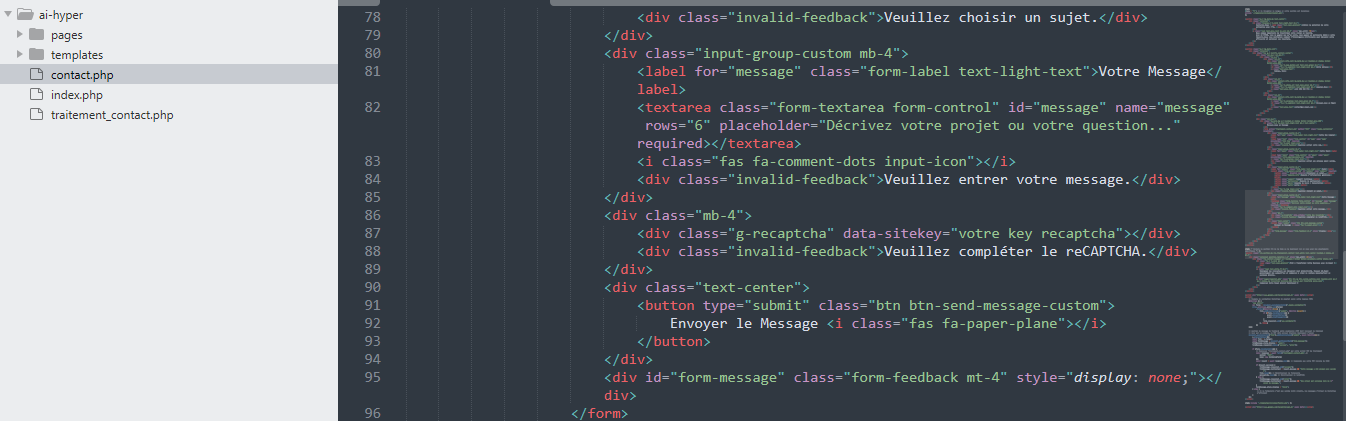
Étape 1 : Obtenir vos clés reCAPTCHA
- Rendez-vous sur la page officielle de Google reCAPTCHA :
https://www.google.com/recaptcha/admin/ - Connectez-vous avec votre compte Google.
- Cliquez sur le “+” en haut à droite pour enregistrer un nouveau site.
- Remplissez les informations demandées :
- Label : Donnez un nom pour vous aider à identifier votre site (par exemple, “Mon Site Web”).
- Type de reCAPTCHA : Choisissez “reCAPTCHA v2” puis l’option “Case à cocher “Je ne suis pas un robot””. C’est le type le plus courant.
- Domains : Saisissez le nom de domaine de votre site web (par exemple,
mondomaine.com). - Owners : Votre adresse e-mail est généralement pré-remplie.
- Acceptez les conditions d’utilisation et cliquez sur “Submit” (Soumettre).
- Une fois l’enregistrement terminé, vous obtiendrez vos deux clés :
- La clé du site (Site Key).
- La clé secrète (Secret Key).
- Copiez ces deux clés et gardez-les de côté.
Étape 2 : Configurer l’application avec vos clés reCAPTCHA
- Dans votre tableau de bord WordPress, accédez aux paramètres de votre page de contact.
- Vous devriez voir des champs pour la clé du site et la clé secrète.
- Collez la clé du site dans le champ correspondant à la clé du site.
- Collez la clé secrète dans le champ correspondant à la clé secrète.
- Cliquez sur “Sauvegarder les modifications” ou “Save”.
Votre page de contact est maintenant protégée par Google reCAPTCHA et prête à être utilisée.
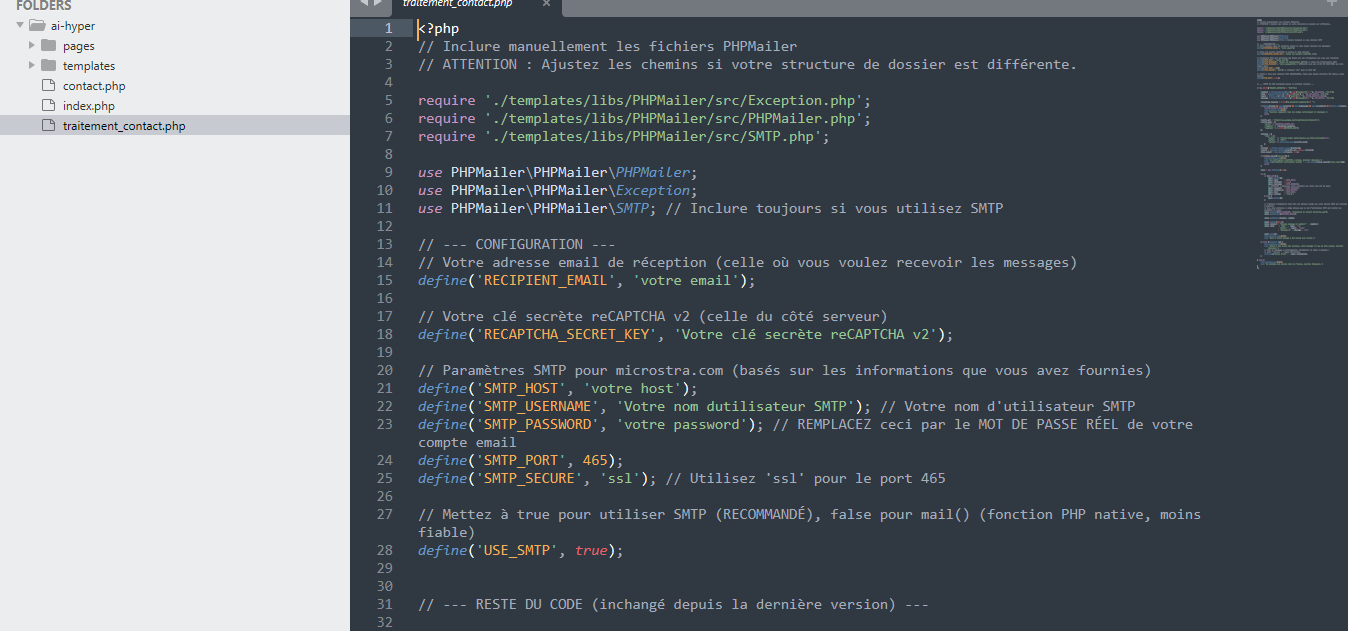
configuration de Google reCAPTCHA
Configuration de la page de contact avec PHPMailer
Votre page de contact utilise la bibliothèque PHPMailer pour envoyer des e-mails depuis votre serveur web. Pour que le formulaire fonctionne correctement, vous devez configurer les paramètres de connexion à un serveur SMTP (Simple Mail Transfer Protocol).
Étape 1 : Accéder aux paramètres de la page de contact
- Dans la racine projet @ Page // traitement_contact.php//, allez à la section des paramètres de votre page de contact.
- Dans la partie consacrée aux paramètres de messagerie, vous verrez les champs de configuration de PHPMailer.
Étape 2 : Configurer le serveur SMTP
Pour vous assurer que les e-mails sont envoyés sans problème et ne finissent pas dans les spams, il est fortement recommandé d’utiliser un serveur SMTP plutôt que la fonction mail() de PHP.
- Hôte SMTP (SMTP Host) : C’est l’adresse de votre serveur de messagerie (ex :
smtp.votre-domaine.com). Votre hébergeur peut vous fournir cette information. - Port SMTP (SMTP Port) : Le port par défaut est généralement 587 pour une connexion TLS ou 465 pour une connexion SSL.
- Adresse e-mail (From Email Address) : L’adresse e-mail qui sera utilisée pour envoyer les messages. Il est préférable d’utiliser une adresse associée à votre domaine (ex :
contact@votre-domaine.com). - Nom d’utilisateur SMTP (SMTP Username) : Votre adresse e-mail complète.
- Mot de passe SMTP (SMTP Password) : Le mot de passe de l’adresse e-mail que vous avez spécifiée.
- Sécurité (Encryption) : Choisissez la méthode de cryptage pour une connexion sécurisée. “TLS” ou “SSL” sont les options les plus courantes.
Étape 3 : Envoyer un e-mail de test
Une fois que tous les champs sont remplis, recherchez un bouton pour envoyer un e-mail de test. Cela vous permettra de vérifier si la configuration fonctionne sans avoir à remplir le formulaire de contact en ligne.
Si l’e-mail de test est reçu, cela signifie que tout est correctement configuré. Si vous rencontrez des problèmes, vérifiez les informations d’hôte, de port et les identifiants de connexion que vous a fournis votre hébergeur.
Ce guide couvre toutes les étapes nécessaires pour une configuration complète.
 Français
Français 